Picty er en simpel og nem at bruge Photo Manager til Ubuntu
Smartphones har ikke kun givet os mulighed for at forbinde 24/7, de har også givet os det privilegium at hurtigt tage flere og flere billeder. Selvom det er godt at have hvert dyrebart øjeblik fanget, bliver det virkelig svært at styre så mange billeder over tid. Hvad du lige har brug for er en god fotostyring, der kan hjælpe dig med at administrere dine samlinger.
Hvis du er på Linux og leder efter en god billedleder, vil jeg anbefale, at du giver Picty et skud. Det er ikke kun nemt at bruge, men kan også understøtte store fotosamlinger (20.000 plus billeder). I denne artikel vil vi diskutere det grundlæggende i dette værktøj, herunder dets funktioner samt hvordan du downloader og installerer det på Ubuntu.
Bemærk : Alle eksempler og instruktioner, der præsenteres i denne artikel, testes på Ubuntu 14.04 LTE.
Picty
Picty er ifølge sin officielle dokumentation en fotostyring designet til at styre metadata og en tabsfri tilgang til billedbehandling. For dem, der ikke er i viden, er metadata oplysninger om billeder (som dato, tid og mere), der er indlejret i dem sammen med pixelerne.
Den måde, hvorpå Picty opretholder tabsfri tilgang, er ved at skrive oplysninger om billeder, herunder billedbehandlingsinstruktioner, som metadata - de originale billedpixel ændres aldrig, så du kan bevare billederne, som de blev taget på kameraet.
Download og installer
Hvis du er på Ubuntu eller en anden Debian-baseret Linux-distribution (som Mint), skal du køre følgende sæt kommandoer for at downloade og installere fotoadministratoren på dit system:
sudo add-apt-depot ppa: damien-moore / ppa sudo apt-get opdatering sudo apt-get install picty
Du kan også installere værktøjet fra kilde - læs instruktioner her.
Grundlæggende brug
Når du starter Picty for første gang, får du følgende vindue:

Som du kan se, er det første skridt at oprette en ny samling, noget som du kan gøre enten ved at lede værktøjet til en lokal mappe eller til din Flickr-konto (se billedet nedenfor). Du kan også oprette en samling fra en enhed, der er tilsluttet dit system.

I mit tilfælde forsøgte jeg at oprette en ny samling, kaldet "test" ved at pege på værktøjet til min lokale "Downloads" -katalog:

og samlingen blev oprettet med succes:

Nu kan du åbne individuelle billeder og finde flere muligheder (se øverst på det åbnede billede vist nedenfor), som du kan søge om dem.

Funktioner
Her er nogle af de vigtige funktioner, som Picty tilbyder:
- Understøtter store fotosamlinger (20.000 plus billeder).
- I øjeblikket lader du dig oprette samlinger fra mapper af billeder i dit lokale filsystem, billeder på kameraer, telefoner og andre medieenheder og foto hosting-tjenester (Flickr understøttes for øjeblikket).
- Giver dig mulighed for at åbne mere end én samling ad gangen og overføre billeder mellem dem.
- Importerer ikke billeder i sin egen database, men det giver en grænseflade til at få adgang til dem, uanset hvor de er. For at lade dig surfe, selvom du er offline, opretholder den en cache med miniaturer og metadata.
- Læser og skriver metadata i industristandardformater Exif, IPTC og Xmp
- Skriver alle ændringer, herunder billedredigeringer, som metadata. For eksempel gemmes en billedafgrøde som en undervisning, og de originale pixels forbliver i filen. Ændringer gemmes også i Pictys samlercache, indtil du gemmer dine metadataændringer på billederne. Du kan nemt gendanne ubesparede ændringer, som du ikke kan lide.
Andre funktioner omfatter grundlæggende billedredigering, billedmærkning, understøttelse af flere skærme og meget mere.
Konklusion
Picty tilbyder en række funktioner, alt uden at gå på kompromis med ydeevne, brugervenlighed eller enkelhed i brugergrænsefladen. For at få support samt at vide mere om fotoadministratoren kan du også gå videre til sin Google-gruppeside.




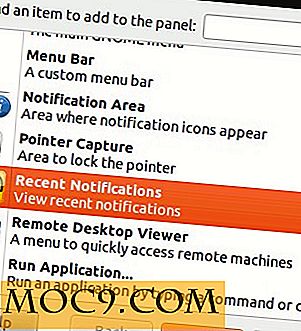

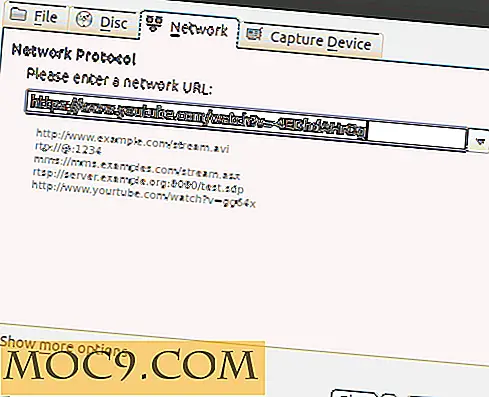
![Sådan defineres hurtigt et hvilket som helst ord på en webside [Firefox]](http://moc9.com/img/wikilook-options.jpg)